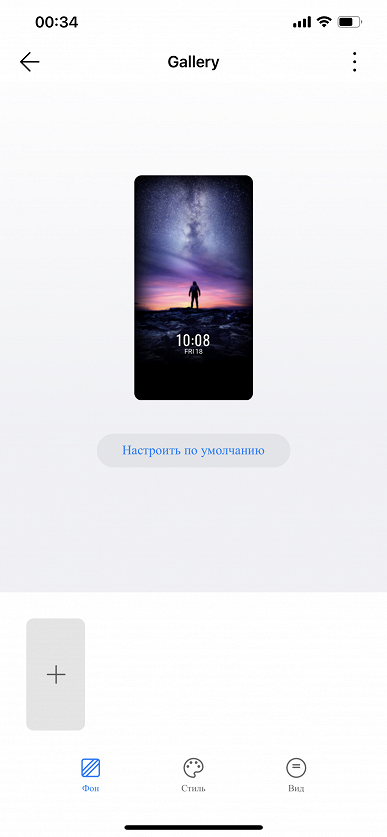Как подключить Honor Band 6 к телефону

С каждым годом все больше людей отказывается от механических и кварцевых часов в пользу смарт-часов и фитнес браслетов. И это не удивительно. Ведь, данные гаджеты имеют более широкий функционал. С их помощь можно узнать не только время, но и пульс, давление, сделать мониторинг сна, читать сообщения, управлять музыкой и многое другое. Одним из самых многофункциональных фитнес-браслетов на сегодняшний день является Хонор Бэнд 6, который по своему внешнему виду уже больше напоминает смарт-часы. При покупке данного девайса можно столкнуться с проблемой синхронизации его со смартфоном. Эта статья поможет разобраться в том, как подключить Honor Band 6 к телефону на операционных системах Android и iOS.
Подготовка
Если новенький Honor Band 6 не включается, то скорее всего проблема в севшей батарее. Производитель выпускает девайс с не полностью заряженным аккумулятором, поэтому с большой вероятностью он может не работать по этой причине. Так что, перед синхронизацией рекомендуется зарядить фитнес браслет.
Установка приложения Huawei Здоровье
Также, необходимо будет скачать приложение Huawei Health (в некоторых телефонах оно называется «Здоровье»). С его помощью можно будет подключить Хонор Бэнд 6 к смартфону. Как правило, это приложение уже предустановлено на новые телефоны Huawei и Honor. Или его можно скачать из фирменного магазина AppGallery по ссылке.
Владельцы устройств на Android могут воспользоваться Google Play:
Для владельцев iPhone это приложение скачивается из AppStore:
Подключение Honor Band 6 к телефону
После того, как Huawei Health будет установлено на мобильное устройство берем браслет поближе к себе и запускаем приложение.
Дальнейшая последовательность действий:




Готово! Таким способом можно синхронизировать гаджет с iPhone или любым телефоном на Android.
Настройка фитнес-браслета
После того, как удастся подключить Хонор Бэнд 6 к смартфону, можно приступать к его настройке. По началу глаза будут разбегаться от огромного функционала. Советуем сначала выбрать вариант циферблата. Их тут великое множество.
В приложении Huawei Health можно включить постоянный мониторинг пульса и уровня стресса, включить будильник, проверить, как девайс управляет музыкой и многое другое. А тем, кто хочет следить за состоянием своего сна рекомендуется включить функцию Huawei TruSleep. С ее помощью гаджет будет анализировать сон пользователя и выводить данные о нем в виде графика на экран. А еще, Huawei TruSleep дает советы в какое время лучше ложиться спасть, и как улучшить показатели сна.
Видео-инструкция
Ответы на популярные вопросы
Пропадает подключение к браслету
Сопряжение с телефоном не прекращается
Не удается установить подключение
Теперь вы знаете как подключить к смартфонам, работающим на андроид и iOS, а также настроить браслет Honor Band 6.
Александр Рогулин
Преданный поклонник продукции Huawei, так как цена всегда соответствует качеству. Высшее техническое образование. Владелец Honor 10 и других гаджетов. Делюсь полезной информацией о работе с продукцией данного бренда.
Обзор смарт-часов Honor Band 6 и инструкция по установке кастомных циферблатов
Смарт часы Honor Band 6 это, по сути, убийца Miband 6. При схожей цене, тут более приятный дизайн и больший дисплей, который выдает отличную картинку.
Поэтому, когда у меня встал вопрос о покупке смарт часов, я выбрал именно Honor Band 6 (хотя если честно, Mi Band 6 я тоже купил, но это тема другого обзора).
Сейчас в сети много обзоров на Band 6, но мало кто из обзорщиков рассказывает о том, как можно ставить на часы сторонние циферблаты. Я постараюсь этот вопрос показать подробнее, тем более что ничего сложного в этом нет.
Но начну с обзора. Точнее с характеристик:
Поставляются часы вот в такой упаковке:
Комплектация состоит из самих часов (что естественно) макулатуры, и кабеля для зарядки:
Зарядка часов производится через подключение кабеля, с своим особым магнитным основанием:
Часы на первый взгляд выглядят обычно. Ничего примечательного в них нет. Черный силиконовый браслет, черный корпус. Я первым делом после получения заказал себе другой ремешок, поярче, но он еще в пути.
Комплектный ремешок у часов сделан из силикона, и достаточно продуман в плане удобства и надежности. Крепление происходит с помощью пластиковой бакли:
Дополнительно имеется шлевка, с маленьким штырьком внутри, которая держит излишек ремешка. На ремешке имеется 18 отверстий под пряжку баклю, поэтому часы подойдут на руку практически любого размера, так как диаметр ремешка достаточно большой:
Также с внутренней стороны часов находится датчик сердцебиения и два контакта для подзарядки часов:
Слева у часов нет никаких элементов управления, но есть надпись Honor:
А вот на правом боку есть кнопка, которая отвечает за включение, активацию подсветки и также за переход на основной рабочий стол, если мы его пролистали:
Ну а на лицевой стороне, естественно, расположился сенсорный дисплей 1,47″ AMOLED 368х194 точек (283 PPI), который является основным плюсом данных часов.
Вот так часы выглядят на моей, среднего размера, средней волосатости руке:
Сидят удобно, не мешаются, практически не ощущаются по весу. Единственное что я бы отметил, это высоту. Часы мне показались высокими, и я в первое время постоянно ими цеплялся за всё вокруг. Так как до этого носил более тонкие Amazfit NEO. Кстати, вот так выглядят Honor Band 6 и Amazfit NEO в сравнении:
Как по мне, у Honor плюс заключается в более красивом экране и возможности поставить свой любой экран часов. Ну и имеется вибрация. А вот плюс NEO в том, что я вижу время всегда. Не надо поднимать запястье и ждать, когда сработает экран, чтобы посмотреть время. ( У Honor Band 6 иногда не срабатывает включение экрана при подъёме запястья, и это не только в моём экземпляре наблюдается, но и в отзывах тоже)
Но я уже вперед забежал. Сперва поговорим о работе часов и подключении их к телефону.
Для работы нам нужно скачать приложение Huawei Health (в телефоне с русским системным языком это приложение называется Здоровье)
Теперь можно посмотреть, как выглядит приложение:
После сопряжения можно выбрать доступные циферблаты:
Можно настроить уведомления от приложений и отображение погоды:
Измерить уровень стресса:
Основное окно приложения выглядит вот так, тут показана вся собранная часами статистика:
Ну и из интересного, что лично мне понравилось, это умный анализ сна:
Ну и всё то же что в приложении, можно посмотреть непосредственно на часах.
Управление на них реализовано через управление жестами и касания.
Основной циферблат (изменяемый)
Свайпами влево/вправо переключаемся между режимами:
Свайп сверху вниз вызывает меню настроек:
Здесь можно переключить режимы день/ночь, тихо/вибрация. Установить будильник и поменять другие настройки:
Свайп снизу вверх показывает сообщения (из указанных в настройках приложений)
Но в данный момент их у меня нет. Поэтому так и написано. На часах без проблем работает кирилица. Сообщения читать удобно, хоть СМС, хоть уведомления из приложений, хоть сообщения в мессенджерах.
В целом часы сделаны хорошо, удобно. Управление логичное. Проблем с обрывами связи не наблюдается. Всё работает стабильно и адекватно. Вибрация достаточно мощная, и хорошо ощущается. И всё вроде прекрасно. Но хочется поменять циферблат, чтобы подобрать что-то что будет по нраву. (ну про сменный браслет я уже говорил, его тоже можно заказать, для того чтобы украсить часы, ато чёрный цвет — это скучно)
Итак. Теперь о кастомных циферблатах.
Huawei всем пользователям Honor Band 6 сделали отличный подарок, выпустив приложение для ПК, в котором любой желающий может создать свой собственный индивидуальный скин циферблата. Приложение называется WatchFace Designer 10.12.31, качать тут, в разделе софт.
Для тех, кто хочет заморочиться, вот есть пояснительное видео по созданию циферблатов:
Но я не хочу рисовать циферблаты, так как их уже много кто нарисовал. Поэтому я просто буду использовать те, что уже есть и ставить те, которые мне нравятся.
Для этого нам нужно сперва отвязать часы от приложения, затем удалить скачанное с Play маркета приложение «Здоровье» и установить модифицированное приложение с 4PDA. Брать тут в разделе софт.
Обратите внимание что это не пиратское приложение, а просто модифицированное. В нём по умолчанию активированы функции разработчиков циферблатов. Данное приложение не нарушает законов.
После установки, заходим в настройки, приложения, находим приложение «Здоровье» и чистим кэш и память приложения. Затем запускаем приложение и заходим в свою учётную запись.
Затем идём искать нужные циферблаты. Их можно брать из разных источников.
Тема на 4PDA (раздел Кастомные циферблаты)
Лично я, потратив вечер, выбрал для себя пару интересных циферблатов. Скачал их и закинул на телефон. Теперь приступим к установке.
Заходим в приложение, переходим в меню установки циферблатов, нажимаем три точки в верхнем правом углу и выбираем Выгрузка циферблатов. Появится окошко с предупреждением. Соглашаемся:
Выбираем скачанный циферблат на телефоне и устанавливаем. (Сами файлы циферблатов лучше закидывать в корневую папку телефона, не в папки).
После того, как установка всех циферблатов завершена, можно их выбирать. Для этого на часах (не на телефоне) зажимаем пальцем экран и ждем появления стрелок для смены нужного циферблата. Выбираем. Устанавливаем. Радуемся.
Вот четыре циферблата которые понравились лично мне:
А вот так они выглядят на руке:
Согласитесь, это лучше, чем стандартные циферблаты. И совершенно бесплатно. Нужно лишь выполнить пару нехитрых действий.
Заключение:
Если в целом говорить о смарт часах Honor Band 6, то они мне понравились. Я правда ношу их всего неделю. Но имея опыт использования разных часов и браслетов, могу сделать выводы. Часы работают хорошо, нет потерь связи, приложение нормальное адекватное и с переводом. Сами часы имеют очень хороший экран. Возможность установки кастомных циферблатов тоже очень интересная функция.
Отвечаем на самые частые вопросы о новом умном браслете Honor Band 6
В России начались продажи умного браслета Honor Band 6. Мы изучили, о чём больше всего спрашивают наши (и не только) читатели, и теперь отвечаем на самые частые вопросы.
Honor Band 6 — это умные часы или фитнес-браслет?
Нечто среднее. Если судить по размеру экрана (диагональ — 1,47″), то модель ближе к умным часам. Для сравнения, у Apple Watch Series 6 и Apple Watch SE диагональ экрана составляет 1,57″. Разница минимальна. Поэтому на Honor Band 6 удобно читать сообщения и уведомления, а циферблаты вмещают много полезной информации. Однако здесь нет возможности устанавливать сторонние приложения и отвечать на звонки. В этом плане устройство ближе к браслетам. Зато и работает от батареи оно куда дольше полноценных умных часов.
Сколько стоит устройство?
Honor Band 6 поступил в продажу по цене 4490 рублей, но при покупке в интернет-магазине Honor можно получить скидку 1000 рублей.
Что в комплекте?
С браслетом поставляется зарядный USB-кабель, инструкция и гарантийный талон. Сетевого адаптера в комплекте нет (для зарядки понадобится любое з/у со стандартным выходом USB или компьютер с соответствующим разъёмом).
Что в нём нового по сравнению с предыдущей моделью?
Главное отличие — конечно, куда более крупный экран. Но важно и то, что благодаря увеличению размера корпуса производитель смог оснастить модель более емкой батареей, поэтому работает он дольше, чем Honor Band 5 — 8-9 дней при активном использовании против 6 дней у предыдущего поколения.
Можно ли загрузить дополнительные циферблаты на браслет?
Да, это делается через приложение «Здоровье». В самом браслете установлено лишь несколько циферблатов, но в мобильном приложении их во много раз больше — на момент тестирования мы насчитали 85. И да, большинство из них бесплатные.
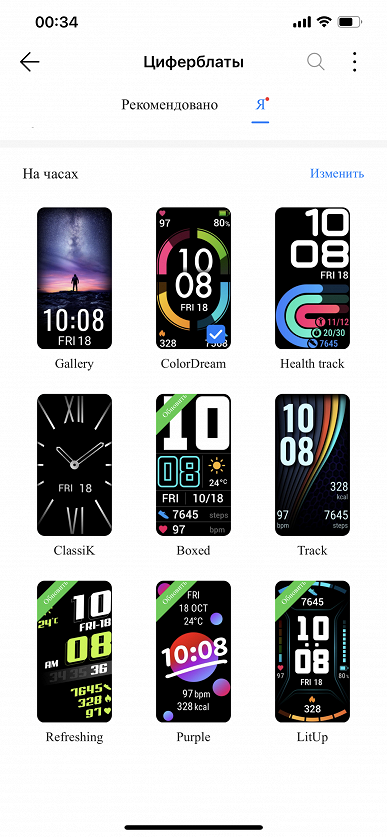
А можно ли поставить снятую мной фотографию на циферблат браслета?
Да, и делается это очень легко — опять-таки через приложение для смартфона. На странице устройства в «Здоровье» жмем на «Циферблаты», в открывшемся меню видим циферблат Gallery. Выбираем его, видим внизу миниатюрное пустое окно с плюсом, жмем на него, выбираем любую картинку из галереи смартфона, кадрируем ее встроенным инструментом (это элементарно) и загружаем. При загрузке придется несколько секунд подождать.
Есть ли разница между циферблатами в плане расхода заряда батареи?
В Honor Band 6 используется AMOLED-экран. Одна из особенностей этой технологии в том, что черное изображение на нем вообще практически не потребляет электроэнергии. Поэтому самые экономные циферблаты — те, где много черного фона. Если же вы используете вашу фотографию, то, скорее, расход будет чуть-чуть быстрее. Но экран — не самый энергопотребляющий элемент носимого устройства, если не включать его постоянно. Так что вряд ли стоит отказывать себе в удовольствии ходить с таким циферблатом, какой нравится, особенно если учесть, что браслет работает от одного заряда больше недели.
С какими смартфонами совместим Band 6? Какое приложение нужно установить?
Honor Band 6 можно подключить к устройствам на Android и iOS. В любой момент браслет может работать в паре только с одним смартфоном или планшетом. Устройство синхронизируется через Bluetooth с приложением «Здоровье» (Health). Но на iOS доступны не все возможности (об этом смотрите ниже).
Мне надо выходить из дома, а браслет разрядился. Сколько времени его надо заряжать, чтобы он проработал хотя бы до вечера?
Пяти минут будет достаточно. А если найдете 15 минут, то устройство зарядится больше, чем наполовину. Так что следующие несколько дней об этом можно будет не беспокоиться.

Есть ли GPS?
Нет. Но во время уличных тренировок Honor Band 6 подключается к смартфону и берет данные у его GPS, благодаря чему в приложении «Здоровье» потом появится трек.
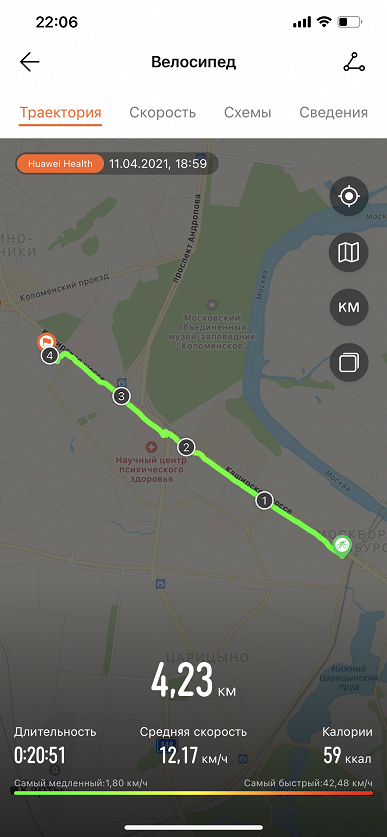

Как запустить тренировку на улице, если браслет не видит GPS?
Да, мы заметили такую проблему: часто браслет просто не может получить данные от смартфона и просит отойти в то место, где нет помех приему GPS (хотя это и было такое место). Выяснилось, что решается проблема достаточно просто: надо открыть мобильное приложение и синхронизировать его с браслетом.
Как научить браслет автоматически запускать тренировку «ходьба на улице», когда я выхожу из дома?
В настройках устройства в приложении Здоровье» есть опция автоматического определения тренировки. Работает в первую очередь именно для ходьбы (но автоматически также распознает бег, гребной тренажер, эллиптический тренажер и др.). Удобно, если вам надо передвигаться на довольно большие расстояния и вы любите ходить быстрым шагом. Тогда браслет будет не просто фиксировать шаги, но расценит это как тренировку.
Какие типы тренировок поддерживает браслет?
Может ли браслет автоматически отслеживать сон?
Да, именно автоматически он это и делает. Не надо ничего нажимать перед тем, как лечь спать. Но есть один нюанс: если вы проспите меньше трех часов, то подробный анализ фаз сна будет недоступен.
Я спал больше, чем браслет показывает на графике. Откуда взялось расхождение и как его исправить?
Скорее всего, вы спали больше часов, но просыпались и совершали какие-то действия, которые браслет счел за полноценное пробуждение. В этом случае дальнейший сон будет зафиксирован как дневной, и в графике ночного сна приложение его не учтет. Однако, если промотать раздел «Сон» в приложении «Здоровье» вниз, то вы увидите пункт «Дневной сон», там и будет указана длительность вашего «дополнительного» сна (правда, без детализации).
В браслете есть функция измерения количества кислорода в крови. Зачем это нужно, как его правильно проводить и какое значение будет нормой?
Уровень кислорода в крови — важный показатель здоровья, отражающий в первую очередь работу легких. В случае пневмонии любого происхождения (включая и коронавирусное) легкие поражены и не могут снабжать кислородом кровь в должной мере. Медицинское устройство пульсоксиметр, которое надевается на палец, в норме показывает от 95% до 98%. Если значение ниже 90% — это кислородное голодание, которое требует госпитализации больного.
В случае с фитнес-браслетами и умными часами измерения проводятся на внешней стороне запястья, примерно на сантиметр выше косточки. При этом ремешок надо достаточно плотно затянуть, но не чрезмерно, чтобы руку не сдавливало. Во время измерения требуется положить руку ладонью вниз и сидеть неподвижно. Тогда результат будет более-менее правдоподобен. Каждое измерение, проводимое вручную, занимает секунд 10-15. Важно понимать, что умные гаджеты — не медицинские устройства, поэтому их результаты нельзя воспринимать как диагноз. Скорее, они могут стать дополнительным основанием, чтобы обратиться к врачу в случае неоднократного результата ниже нормы (то есть ниже 95%). Результаты же выше 98% тревоги вызывать не должны.

Почему мне приходят не все уведомления?
Проверьте в настройках устройства в приложении «Здоровье», у всех ли типов уведомлений рычажки сдвинуты в активную сторону.
Я не вижу в меню некоторых функций, заявленных в рекламе. Почему?
Возможно, потому, что пользуетесь смартфоном на базе iOS. Для них, например, недоступны удаленное управление камерой, отслеживание женского цикла и управление музыкой. Максимум возможностей будет в связке со смартфоном Honor под управлением оболочки Magic UI.
Подключение Honor Band 6 к телефону
Все больше пользователей делают выбор в пользу смарт – часов и фитнес браслетов, отказываясь от механических и кварцевых часов. В середине осени 2020 г. – компания «Honor» выпускает новое наручное устройство «Honor Band 6». Данный гаджет отличается от своих сородичей увеличенным Amoled экраном (1,47 «). Также часы оснащены новой функцией, с помощью них можно контролировать насыщенность крови кислородом (SpO2). Устройство поддерживает опцию Huawei TruSeen 4.0, Huawei TruSleep, и обладают автономным режим, который длится до 14 дней. Еще одним новшеством является выбор браслета гаджета, есть два вида: с NFC, и без него. Но минусом часов является проблема подключения девайса к смартфону. Ознакомившись с нижеописанной статьей, можно решить проблемы, связанные с подключением часов к телефону, работающему на ПО Android и iOS.

Перед подключением к смартфону
Если новое устройство отказывается включаться, необходимо проверить уровень заряда батареи. Возможно, нужна подзарядка. Изготовитель выпускает устройство с батареей, заряженной не на 100%. Именно поэтому для начала нужно подключить гаджет к сети электропитания.
Установка приложения Huawei Health (Здоровье)
Далее требуется установить на смартфон приложение Huawei Health. Другое название этого приложения – «Здоровье». Именно при помощи данной программы смартфон подключается к наручному устройству «Honor Band 6». В новых моделях смартфонов компании Huawei или Honor, данное приложения уже предустановленно, просто найдите среди значков на экране телефона. Или его можно установить с помощью фирменного магазина AppGallery. Пользователи телефонов на Android могут воспользоваться Google Play.

Сопряжение Honor Band 6 с телефоном
После установки Huawei Health на смартфон, нужно поднести наручное устройство поближе к телефону, и открыть дополнение. Далее следуйте по инструкции:



Точно таким же способом происходит синхронизация часов с iPhone и другим смартфоном Android.

Настройка фитнес — браслета
После удачного подключения устройства к смартфону, часы можно настроить по своему усмотрению. Данная модель разработана с большим количеством дополнительных опций. Для начала нужно определиться с внешним видом циферблата, вариантов которых представлено очень много.

При помощи приложения Huawei Health включаются дополнительные функции. Такие как:
Если пользователь намерен отслеживать состояние сна, ему потребуется активировать Huawei TruSleep. Данное дополнение позволяет отслеживать состояние сна, собирать данные для анализа, и выводить в виде графика на экран. Также здесь присутствуют советы по улучшению качества сна, в какое время нужно засыпать, и в какое время лучше просыпаться.
 Еще одной новой функцией стала «Мониторинг стресса». Данной фишки нет в MiBand 4. После анализа сердцебиения и активности за день, на дисплее отображаются показатели уровня стресса. Они означают, на каком уровне находится пользователь «Норма», или же «Стрессовая ситуация». Это дополнение имеет свою ценность для людей, подверженных стрессам, или имеющим нервную профессию.
Еще одной новой функцией стала «Мониторинг стресса». Данной фишки нет в MiBand 4. После анализа сердцебиения и активности за день, на дисплее отображаются показатели уровня стресса. Они означают, на каком уровне находится пользователь «Норма», или же «Стрессовая ситуация». Это дополнение имеет свою ценность для людей, подверженных стрессам, или имеющим нервную профессию.
Примечание: Если соединение часов с телефоном потеряно, то проблему нужно искать в Bluetooth. Часы должны постоянно находиться на близком расстоянии от смартфона. У каждой версии Bluetooth свое максимальное расстояние, на котором они поддерживают связь. Еще некоторые модели телефонов имеют автоматическую опцию отключения Bluetooth. Ее можно настроить на определенное значение, или отключить совсем.
Видеоинструкция
Инструкция по подключению и настройке Huawei/Honor Band 6
Навигация по статье
Данный мануал полностью посвящен первому подключению и настройки фитнес-браслета Huawei Band 6, но также все приведенные ниже инструкции распространяются и на Honor Band 6, так как данные браслеты построены на одной платформе и практически не отличаются друг от друга в техническом плане.

Если вы еще не стали обладателем фитнес-браслета от Huawei и находитесь в процессе выбора, то рекомендуем вам ознакомиться с подробным обзором Huawei Band 6 или Honor Band 6.
Как подключить Huawei/Honor Band 6 к телефону
Если вы впервые столкнулись с умной электроникой от Huawei, то действуйте по следующей инструкции:
Достаньте браслет из коробки и сразу поставьте на зарядку. Чаще всего трекер приходит уже заряженный, но дабы избежать проблем во время первой синхронизации, лучше изначально зарядить устройство на 100%;

Установите на ваш смартфон приложение Huawei Health. Оно официально представлено в магазинах Play Маркет, App Store и AppGallery (для владельцев смартфона Huawei/Honor);

Запустите приложение, дайте согласие на обработку и использование персональных данных, а также предоставьте все запрашиваемые приложением права доступа. После этого откроется главный экран приложения, состоящий из 4 разделов: Здоровье, Упражнения, Устройства и Я;
Перейдите в раздел «Я», а затем на вкладку «Профиль» и заполните всю личную информацию о себе. Обязательно указывайте реальные данные, так как они будут играть ключевую роль в подсчете спортивных метрик;
Возьмите фитнес-браслет в руки и зажмите механическую кнопку на правой грани – трекер включится и на экране появится меню выбора языка. Huawei Band 6 с самой первой прошивки локализован под множество стран и языков, но вам нужно найти и выбрать русский. После выбора языка браслет перейдет в режим сопряжения;
Запустите приложение «Huawei Health» на смартфоне. Перейдите на вкладку «Устройства» и нажмите «Добавить». В появившемся меню выберите «Умный браслет». После этого перед вами появится список всех фитнес-браслетов от компании Huawei/Honor, в котором вам нужно найти и выбрать «Huawei Band 6», либо «Honor Band 6» в зависимости от того, какой браслет вы используете. Если Вы не нашли своего браслета, то обновите список нажатием на всплывающее в верхней части экрана окно;
После выбора браслета откроется окно с краткой информацией о нем, Вам нужно нажать на кнопку «Сопрячь». Появится окно поиска устройств, в котором нужно выбрать ваш браслет. Желательно, чтобы на данном этапе браслет находился рядом со смартфоном;
Начнется сопряжение, а на экране браслета появится окно, в котором нужно дать согласие на коннект с вашим смартфоном, нажав галочку. На смартфоне появится уведомление об успешной синхронизации и будет предложено 2 варианта настройки автоматической установки обновления. Я рекомендую поставить галочки напротив обоих пунктов и нажать кнопку «Продолжить»;

Сразу после успешной синхронизации приложение может запросить доступ к уведомлениям, контактам и списку вызовов – я рекомендую сразу его предоставить;
Все! Синхронизация завершена и браслет полностью готов к эксплуатации и первичным настройкам, о которых мы поговорим ниже.

Первоначальные настройки
В первую очередь пользователь должен убедиться, что фитнес-браслет и приложение обновлены до актуальной версии, после чего можно приступать к основным настройкам.
Обновление до последней версии
Первым делом нужно проверить наличие обновлений для приложения Huawei Health. Для этого откройте Play Маркет/App Store/AppGallery, найдите там приложение «Huawei Health» и проверьте, не появилось ли новых обновлений. Если таковые есть, то обязательно установите их перед началом настройки устройства.

К сожалению, последние обновления появляются на Play Маркет и App Store с большой задержкой, а все из-за специфической политики данных магазинов приложений. Если вам хочется установить самую последнюю версию Huawei Health, а ждать ее появления на официальных площадках нет желания, то вы можете сделать следующее:
Важно! Для установки сторонних apk файлов нужно дать разрешение в настройках вашего смартфона.
Обновление прошивки фитнес-браслета
Если у вас установлена последняя версия приложения, то, скорее всего, оно само предложить вам обновить ваш браслет до последней версии посредством всплывающего окна. Но на всякий случай актуальность прошивки стоит проверить:
Обновить прошивку можно и через интерфейс самого фитнес-браслета:
Все! Приложение и фитнес-браслет обновлены до последней версии ПО и полностью готовы к использованию и первичной настройке.
Настройка приложения Huawei Health
Все настройки приложения Huawei Health находятся в разделе «Я». Здесь вы сможете просмотреть свои еженедельные и ежемесячные отчеты активности и сравнить их между собой, создать план беговой тренировки, ознакомиться со всеми полученными медалями (медали выдаются за конкретные спортивные достижения), получить доступ к данным здоровья и отредактировать их, проверить наличие обновлений для приложения и многое другое.
Но сейчас нас интересуют исключительно настройки, чтобы попасть в которые нужно перейти по следующему пути: «Я»->«Настройки».
В первую очередь следует задать цели в соответствующем пункте. Всего можно установить 2 цели: по шагам и по весу. Сразу скажу, что цель по весу имеет смысл устанавливать только в том случае, если у вас есть умные весы от Huawei, которые можно синхронизировать с приложением Huawei Health. Если весов нет, то данные показатель не трогаем.
Что касается шагов, то это цель на каждый день, то есть вы указываете количество шагов, которое хотели бы проходить ежедневно. По умолчанию там стоит цель в 10 000 шагов – это рекомендованная всеми медицинскими учреждениями в мире норма, к которой должен стремиться каждый человек. Если у вас сидячий образ жизни и вы мало ходите, то рекомендую начать с цели в 5000-8000 шагов. Для себя я установил цель в 15000 шагов, так как ежедневно занимаюсь физической активностью.
Далее переходим в пункт «Управление уведомлениями» и включаем те уведомления, которые вы хотите получить. Лично у меня включены все уведомления, кроме «Системные уведомления», так как я не нуждаюсь в постоянном получении отчетов, рекомендаций и советов, но вы можете активировать и этот пункт, чтобы проверить его эффективность.
Я не буду подробно останавливаться на каждом пункте настроек, а просто покажу скриншоты с оптимальной конфигурацией, подходящей для каждого пользователя:
Данный пункт настроек я оставил напоследок, так как новичкам его лучше вообще не трогать, а интересен он будет только тем людям, которые уже долгое время занимаются спортом и погружены в нюансы работы своего сердца и особенности бега. Но один интересный инструмент, который может понадобиться новичкам, в данном разделе все же есть.
Я говорю про «Напоминания о тренировках». С помощью него можно настроить оповещения о необходимости проведения тренировки, которые будут приходить с определенной периодичностью в указанное время. Если у вас уже есть план тренировок, то делайте следующее:
Настройка уведомлений
Если на этапе первого запуска приложения Huawei Health вы дали разрешение на доступ к уведомлениям вашего смартфона, то отправка уведомлений на фитнес-браслет будет включена автоматически, но она все еще будет требовать дополнительной настройки.
Как настроить уведомления на фитнес-браслете:
Все, теперь все уведомления, приходящие на ваш смартфон из отмеченных источников, будут дублироваться и на экран фитнес-браслета, а также сохраняться в его памяти.
Настройка циферблатов
Итак, если вы хотите сменить циферблат на фитнес-браслете, то вам сначала нужно выбрать подходящий в магазине циферблатов приложения Huawei Health, а затем выгрузить его на устройство. Всего можно выгрузить до 32 циферблатов, все они будут доступны на самом браслете, и вы сможете менять их, не прибегая к помощи приложения.
Сразу скажу, что все циферблаты в приложении Huawei Health делятся на 2 категории: бесплатные и платные. Стоимость платных может варьироваться от 20 до 180 рублей. Все платные разделены на категории: «Лучшее за день», «Лучшее за неделю», «Бизнес», «Изящные», «Анимированные» и т.д. А все бесплатные просто собраны в одном разделе, всего их около 110 штук.
Важное пояснение! У владельцев iPhone магазин с платными циферблатами отображаться не будет, так как для платформы iOS он не предусмотрен. То есть изначально будут выводиться только бесплатные варианты вотчфейсов.
Большая часть людей на первое время точно откажется от покупки заставок на экран своего фитнес-браслета, поэтому ниже я расскажу вам, как установить на Huawei Band 6/Honor Band 6 бесплатный циферблат.
Как установить циферблат
После того, как вы установили циферблат на экран, он автоматически сохранится в памяти браслета и в дальнейшем вы сможете поменять его на другой/установить заново через пункт «Циферблат» в меню настроек фитнес-браслета, то есть больше заходить в магазин через приложение будет не нужно.
Теперь вы знаете, как загружать и менять циферблаты, осталось научить вас удалять их из памяти фитнес-браслета.
Как удалить циферблат из памяти браслета
Настройка мониторинга состояния здоровья
Под мониторингом состояния здоровья мы имеем в виду настройку всех метрик, которые строятся на основе работы PPG-сенсора, то есть это пульс, стресс и SpO2.
Настройка мониторинга пульса
Сразу скажу, что в Huawei Health сильно ограничены возможности настроек мониторинга ЧСС, поэтому о какой-то гибкой конфигурации под конкретного пользователя говорить не приходится. Вы можете включить, либо выключить мониторинг. Если он включен, то измерения будут проводиться 24 часа в сутки с периодичность, зависящей от вашей активности – чем больше нагрузка, тем чаще делаются измерения.
Как настроить мониторинг пульса
Людям, у которых есть проблемы с сердечно-сосудистой системой, также будет полезна функция оповещения о высоком/низком пульса. Она работает следующим образом – если в состоянии покоя (то есть браслет видит, что вы не занимаетесь физической активностью) ваш пульс поднимается до критического значения (это значение устанавливает сам пользователь) и держится на уровне или выше него в течение 10 минут, то на фитнес-браслет приходит специальное уведомление.
Как установить оповещения о повышенном/пониженном пульсе
Настройка мониторинга стресса
Теперь уровень стресса будет измеряться в автоматическом режиме 24 часа в сутки. К сожалению, настроить периодичность измерений на Honor/Huawei Band 6 нельзя, браслет будет сам делать замеры в зависимости от текущего состояния пользователя. В среднем промежуток между измерениями составляет от 30 до 60 минут. С подробной статистикой мониторинга можно ознакомиться в приложении Huawei Health в разделе «Здоровье».
Настройка мониторинга уровня кислорода в крови
Важная ремарка! Постоянный мониторинг уровня кислорода в крови можно настроить только на Huawei Band 6, у Honor Band 6 данная функция отсутствует. На Honor можно делать только разовые измерения через сам фитнес-браслет. Поэтому представленная ниже инструкция распространяется только на Huawei Band 6.
Задать частоту измерений уровня кислорода в крови также нельзя, она будет определяться автоматически в зависимости от состояния пользователя. У меня промежутки между замерами варьировались от 10 до 30 минут, но будьте готовы к пробелам в 1-2 часа, которые будут обусловлены невозможностью провести измерение. Напомню, что для успешного измерения пользователь должен в течение 15-30 секунд находиться в неподвижном состоянии, а ремешок должен быть плотно закреплен на запястье. Статистика измерений будет доступна в приложении Huawei Health в разделе «Здоровье».
Настройка мониторинга сна
Мониторинг сна включается в одно нажатие, поэтому я не буду выносить данную инструкцию в отдельный пункт, а оставлю здесь.
Теперь браслет будет автоматически вести анализ вашего сна и сохранять всю статистику в приложении Huawei Health в разделе «Здоровье».
Настройка будильника
Будильник у шестого бэнда можно использовать не только по прямому назначению, но и, например, для напоминания об определенных событиях. Давайте для начала разберемся, как создать обычный будильник.
Как установить обычный будильник:
Всего можно создать до 5 обычных будильников, но помимо добавления новых, вы также можете удалять старые будильники. Но не спешите этого делать, ведь старый будильник всегда можно отредактировать. Если вам все же хочется удалить какой-либо будильник, то просто нажмите на него, чтобы открылось окно редактирования, а затем нажмите кнопку «Удалить сигнал»
Есть у шестерки и уникальный «Умный будильник», о работе которого я подробно рассказывал здесь.
Как установить умный будильник:
Дополнительные настройки
Дополнительных настроек у Huawei и Honor Band 6 не так много, но в первую очередь мы затронем настройки прогноза погоды, так как многие данный модуль используют ежедневно.
Как настроить прогноз погоды:
И напоследок давайте настроим работу дополнительных функций. Сразу скажу, что понадобятся они не всем, поэтому вы можете смело пропускать данный пункт, если вам не интересны следующие возможности: управление музыкой смартфона через фитнес-браслет, уведомление о разрыве Bluetooth (функция анти-потеря) и активация дисплея поднятием запястья.
Настройка дополнительного функционала
Важно! Для смартфонов на iOS функция управления музыкой будет недоступна.
Небольшое пояснение. Если вы впервые пользуетесь фитнес-браслетом, то вам точно стоит попробовать функцию «Активация поднятием устройства», но лично я ее всегда отключаю, так как она мне скорее мешает, чем помогает. Что касается управления музыкой и уведомления о разрыве соединения, то данные возможности очень полезны и ценятся многими пользователями.
Настройка женского календаря
В характеристиках фитнес-браслета указано наличие календаря менструальных циклов для женщин, но найти и настроить его получается далеко не у всех, поэтому давайте разберемся, как это сделать.
Как настроить женский календарь
Важно! На iPhone данная функция работать не будет.
Настройки на самом фитнес-браслете
Выше я представил инструкцию по полной настройке фитнес-браслета через приложение Huawei Health, но на этом статья не заканчивается. Есть же еще настройки и в самом фитнес-браслете. Я не хочу сильно растягивать повествование, поэтому ниже максимально кратко изложу, как настроить ту или иную функцию в Honor/Huawei Band 6.
Как поменять циферблат через фитнес-браслет
Как изменить пункты в горизонтальном меню (меню быстрого доступа)
Речь идет про меню, которое доступно на основном экране при совершении действий свайп влево/вправо.
Как изменить яркость экрана
Как изменить время автоотключения дисплея
Как изменить уровень вибрации
Как включить автоопределение тренировки
Как перевести фитнес-браслет в режим не беспокоить
На этом настройку фитнес-браслета можно считать завершенной, но в конце я бы хотел порекомендовать вам одну статью.
Недавно мы провели большой-тест сравнение фитнес-браслета Huawei Band 6 с главным конкурентом – Xiaomi Mi Band 6. Ознакомиться с ним можно здесь: